小米音乐连接电脑无声?电脑无声音问题如何解决?
7
2025-03-25
黑屏是电脑用户经常遇到的一个问题,它可能是由硬件故障、软件冲突或系统设置不当等多种因素引起的。为了避免黑屏的出现,我们需要从多个角度进行细致的检查和设置。本文将为你提供一整套防止电脑黑屏的解决方案,包括硬件检查、系统优化、驱动更新以及电源设置等方面的指导。
检查内存条和硬盘
电脑内存条和硬盘出现问题,是导致黑屏的常见硬件因素之一。你可以按照以下步骤操作:
1.检查内存条是否安装牢固,重新插拔内存条,确保它们与主板接触良好。
2.使用内存条测试工具,如MemTest86,进行内存测试。
3.检查硬盘连接线是否松动,硬盘健康状况如何,可以使用CrystalDiskInfo等软件进行检查。
4.如有必要,升级或更换内存条和硬盘。
检查电源供应
电源供应不稳定或功率不足也会导致电脑黑屏。你可以:
1.检查电源线是否牢固连接,确保电源插排或电源适配器工作正常。
2.如果使用的是台式机,检查电源是否有足够的输出功率满足硬件需求。
3.使用专业的电源测试软件,比如BurnInTest来测试电源的稳定性。
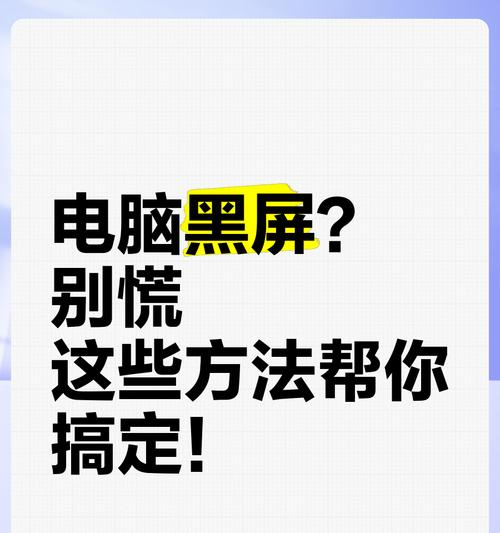
系统文件检查
Windows系统中,系统文件的损坏有时也会引起黑屏。可以通过系统文件检查器(SFC)来修复损坏的系统文件:
1.在搜索栏输入“命令提示符”,右键以管理员身份运行。
2.在命令提示符窗口输入`sfc/scannow`并按回车键执行。
3.等待扫描和修复过程完成后重启电脑。
系统更新和补丁安装
及时安装系统更新和安全补丁对于防止黑屏问题同样重要:
1.打开设置,选择“更新和安全”。
2.检查更新,下载并安装所有可用的更新。
3.确保所有的驱动程序都是最新的,特别是显卡和主板驱动。
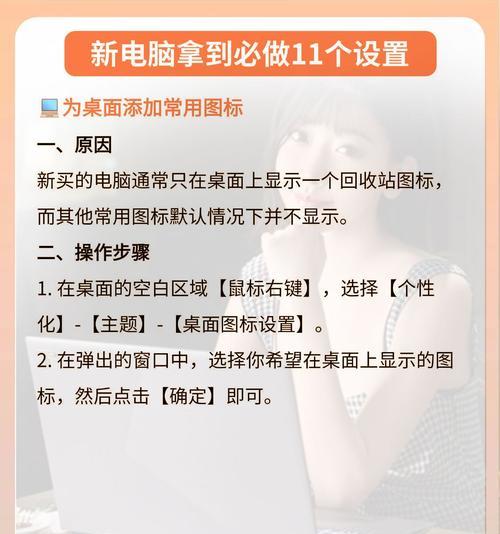
显卡驱动更新
显卡驱动过时或不兼容可能会导致电脑黑屏,建议:
1.访问显卡制造商的官方网站下载最新的驱动程序。
2.通过设备管理器更新显卡驱动。
3.使用第三方驱动更新工具,如DriverBooster等进行驱动更新。
主板芯片组和声卡驱动
主板芯片组和声卡驱动也需定期检查和更新:
1.访问主板制造商的官方网站下载最新的驱动程序。
2.通过设备管理器手动更新驱动。

不当的电源管理设置也会引起黑屏问题,特别是对于笔记本电脑用户:
1.进入控制面板,选择“硬件和声音”下的“电源选项”。
2.选择适合你的电源计划,比如“高性能”或“平衡”。
3.确保屏幕和硬盘的关闭时间设置合理,防止过早关闭导致黑屏。
定期清理电脑灰尘
电脑内部积累过多灰尘可能引起散热问题,导致黑屏,建议:
1.定期打开机箱清理灰尘。
2.使用压缩空气吹尘或软刷子轻扫灰尘,注意不要用湿布擦拭。
防止过热
电脑过热是导致黑屏的常见原因,需要:
1.清理风扇和散热片,保证散热通道畅通。
2.使用散热垫或抽风式散热器来帮助笔记本散热。
关闭启动程序
启动时过多的程序可能会占用大量系统资源,导致系统不稳定:
1.在任务管理器中关闭不必要的启动程序。
2.使用系统配置工具(msconfig)来管理启动项。
病毒和恶意软件扫描
病毒和恶意软件可能会损坏系统文件,导致电脑黑屏:
1.定期使用杀毒软件进行全盘扫描。
2.使用安全软件清除系统中可能存在的威胁。
电脑黑屏问题可能由多种因素引起,通过上述硬件检查、系统优化、驱动程序更新、电源管理以及软件和应用设置的综合策略,可以显著降低黑屏发生的概率。需要特别提醒的是,定期维护和正确的使用习惯对于保持电脑稳定运行至关重要。希望本文提供的信息能够帮助你解决电脑黑屏的问题,并为你的电脑使用提供长久稳定的体验。
版权声明:本文内容由互联网用户自发贡献,该文观点仅代表作者本人。本站仅提供信息存储空间服务,不拥有所有权,不承担相关法律责任。如发现本站有涉嫌抄袭侵权/违法违规的内容, 请发送邮件至 3561739510@qq.com 举报,一经查实,本站将立刻删除。